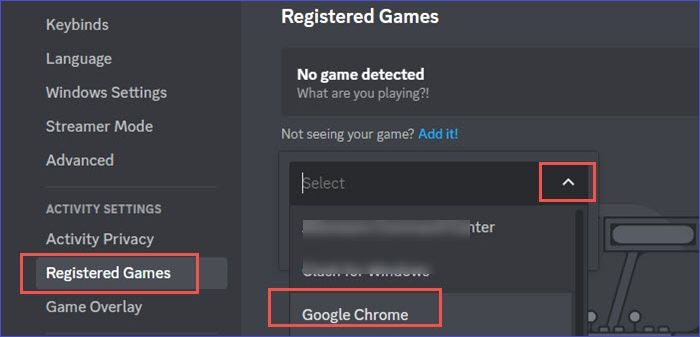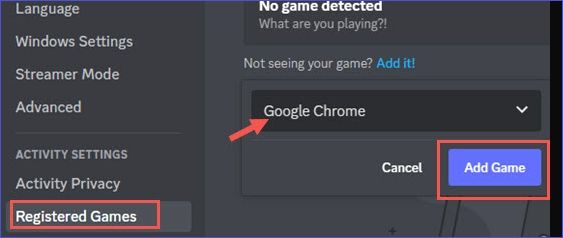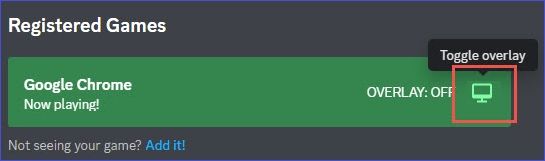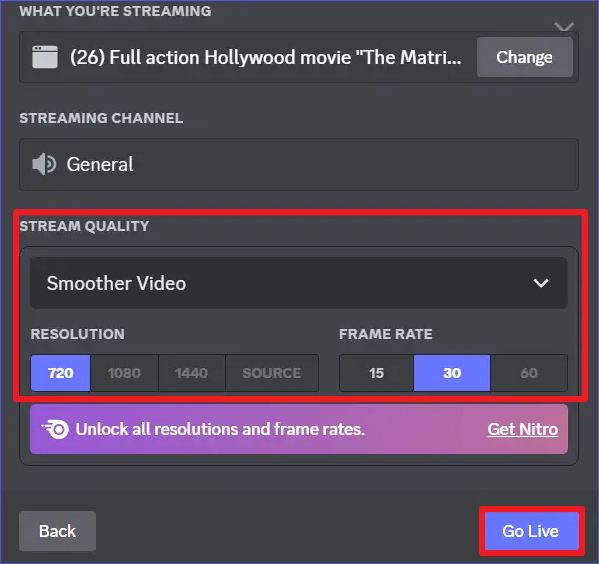Discord è una piattaforma di streaming di film che consente agli utenti di condividere lo schermo del proprio PC con gli amici e guardare video. Se hai un programma TV o un gioco interessante che vuoi che i tuoi amici guardino, Discord ti consente di creare un server e quindi consentire ai tuoi amici di unirsi. Se vuoi imparare come eseguire lo streaming di film su Discord , questo articolo ti copre.
Continua a leggere mentre forniamo passaggi dettagliati su come condividere lo schermo del tuo PC con gli amici. Ti consiglieremo anche un registratore di schermo di terze parti che puoi utilizzare per registrare i tuoi streaming di film e condividerli con altri.
Come riprodurre in streaming film su Discord senza schermo nero
Per assicurarti di non incontrare una schermata nera durante lo streaming di film su Discord, devi fare alcuni preparativi.
La prima cosa che devi fare è scaricare e installare Discord sul tuo PC. Una volta completato il processo di configurazione, il passo successivo è creare o unirsi a un server. Ciò ti consente di riprodurre in streaming i tuoi film con gli amici.
Qualcos'altro che devi fare per assicurarti di eseguire lo streaming senza l'errore della schermata nera è disattivare "Accelerazione hardware". Puoi farlo andando su Impostazioni Discord e aprendo "Impostazioni avanzate" in "Impostazioni app". È quindi possibile individuare l'opzione "Accelerazione hardware" e disattivarla. Se l'errore della schermata nera dello streaming Discord persiste, puoi provare le seguenti alternative:
🔶Aggiorna Discord
🔖Passa alla modalità finestra
🕵️♂️Esegui Discord come amministratore
🎞️Aggiorna i driver grafici
❌Elimina la cache di Discord
Una volta terminato, puoi riavviare Discord per far scomparire l'errore dello schermo nero. Successivamente, puoi seguire i passaggi seguenti per guardare film su Discord con gli amici utilizzando il tuo PC.
Ecco come eseguire lo streaming di film su Discord:
Passaggio 1. Avvia Discord sul tuo PC, quindi fai clic sull'icona a forma di ingranaggio per andare su Impostazioni . Vai su "Impostazioni attività" e fai clic su "Giochi registrati".
![Streaming di film su Discord - passaggio 1]()
Passaggio 2. Se il sistema non rileva automaticamente il gioco, fai clic sull'opzione blu "Aggiungi".
Passaggio 3. Nel menu a discesa, seleziona il lettore multimediale o il browser da cui desideri riprodurre in streaming il film, ad esempio VLC o Chrome. Successivamente, fai clic su "Aggiungi gioco".
![Streaming di film su Discord - passaggio 2]()
Passo 4. Una volta che il gioco selezionato viene visualizzato in "Giochi registrati", attivalo facendo clic sull'icona del dispositivo. Lo stato cambierà quindi in " OVERLAY: ON. "
![Streaming di film su Discord - passaggio 3]()
Passo 5. Premi il tasto ESC per tornare alla schermata principale. Ora vedrai l'icona del tuo browser visualizzata sotto il tuo profilo Discord. Successivamente, vai al server Discord da cui cerchi di riprodurre in streaming i film. Fai clic su un canale vocale e, una volta che ciò accade, verrà visualizzata la notifica "Voce connessa".
Passaggio 6. Successivamente, fai clic sull'icona di condivisione dello schermo. Seleziona lo schermo attivo che desideri trasmettere in streaming su Discord.
![Streaming di film su Discord - passaggio 6]()
Passo 7. Seleziona la risoluzione video e la frequenza dei fotogrammi per il film che desideri trasmettere in streaming. È quindi possibile fare clic sul pulsante "Vai in diretta".
![Streaming di film su Discord - passaggio 7]()
Passaggio 8. Una volta avviato lo streaming su Discord, puoi configurare facilmente più impostazioni utilizzando la finestra dello streaming del film. Ad esempio, puoi ingrandire la finestra facendo doppio clic su di essa. Se desideri aggiungere più amici al tuo stream, fai clic sull'icona del segno più in basso a sinistra. Puoi anche copiare, incollare e condividere collegamenti con i tuoi amici.
![Streaming di film su Discord - passaggio 8]()
Passaggio 9. Se desideri mettere in pausa lo streaming, puoi interrompere la riproduzione del video. Per abbandonare lo streaming live, fare clic sul pulsante rosso di chiamata. Questo è tutto su come trasmettere video in streaming su Discord nel 2023.
Bonus: come registrare filmati in streaming per la condivisione
A volte, quando guardi un film in streaming tramite Discord, potresti voler registrarlo e condividerlo con altri. Come puoi farlo senza interruzioni? Bene, lo strumento migliore che ti consente di registrare senza interruzioni i flussi Discord è EaseUS RecExperts .
![EaseUS RecExperts]()
Questo software di registrazione dello schermo ha funzionalità uniche che ti consentono di registrare i tuoi flussi di film mantenendo la loro alta qualità e risoluzione. Il registratore consente di selezionare qualsiasi sezione dello schermo e registrarla per riferimento futuro. Non ci sono limiti di archiviazione poiché tutte le registrazioni vengono archiviate gratuitamente nella memoria locale del tuo PC. Basta scaricarlo per provarlo!
Parole finali
Questo articolo ha delineato i semplici passaggi su come eseguire lo streaming di film su Discord . In sintesi, dovrai prima scaricare e avviare Discord sul tuo PC prima di poter avviare lo streaming di video. Successivamente, dovrai creare o unirti a un server. Per evitare l'errore della schermata nera durante lo streaming su Discord, disabilita l'opzione "Accelerazione hardware".
Lo strumento migliore per registrare film in streaming su Discord è EaseUS RecExperts. Questo efficiente registratore dello schermo ti consente di registrare diverse sezioni dello schermo del tuo computer. Consente inoltre di eseguire catture di schermate, registrazioni tramite webcam, registrazioni di giochi e registrazioni audio. Assicurati di scaricare e installare EaseUS RecExperts sul tuo computer oggi stesso per iniziare.
Domande frequenti su come riprodurre in streaming film su Discord
Di seguito sono riportate le domande frequenti su come riprodurre in streaming film su Discord.
1. Come posso guardare i film Discord senza schermo nero?
Puoi guardare film sul server Discord senza una schermata nera seguendo i passaggi seguenti:
Passaggio 1. Apri Impostazioni Discord .
Passaggio 2. Fare clic su Impostazioni avanzate in Impostazioni app .
Passaggio 3. Individua l'opzione Accelerazione hardware e disabilitala. Non sarai in grado di guardare i film senza uno schermo nero.
2. Come posso riprodurre in streaming film su Discord con buona qualità?
La versione gratuita di Discord ti consente di riprodurre film in streaming a 720p. Se desideri una qualità migliore, ovvero 1080p o 4K, dovrai abbonarti alla versione a pagamento (Discord Nitro). Con ciò, hai la certezza di video di migliore qualità.
3. Perché lo schermo è nero quando trasmetto in streaming su Discord?
Potresti visualizzare una schermata nera su Discord se hai abilitato l'accelerazione hardware, ma la GPU pertinente non è disponibile sul tuo sistema. Inoltre, è possibile che la GPU installata non sia in grado di gestire il tuo streaming in modo appropriato. Per evitare questo errore, puoi disabilitare l'accelerazione hardware.